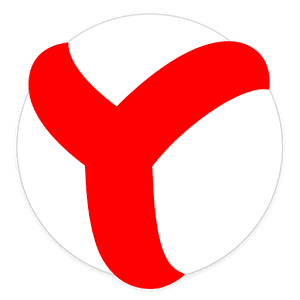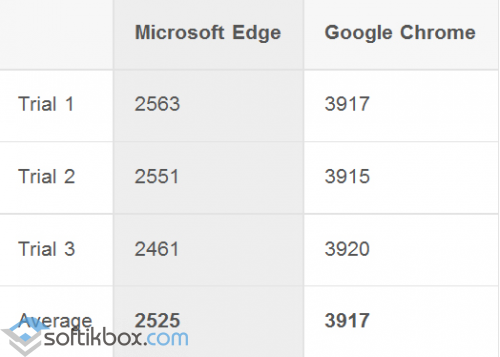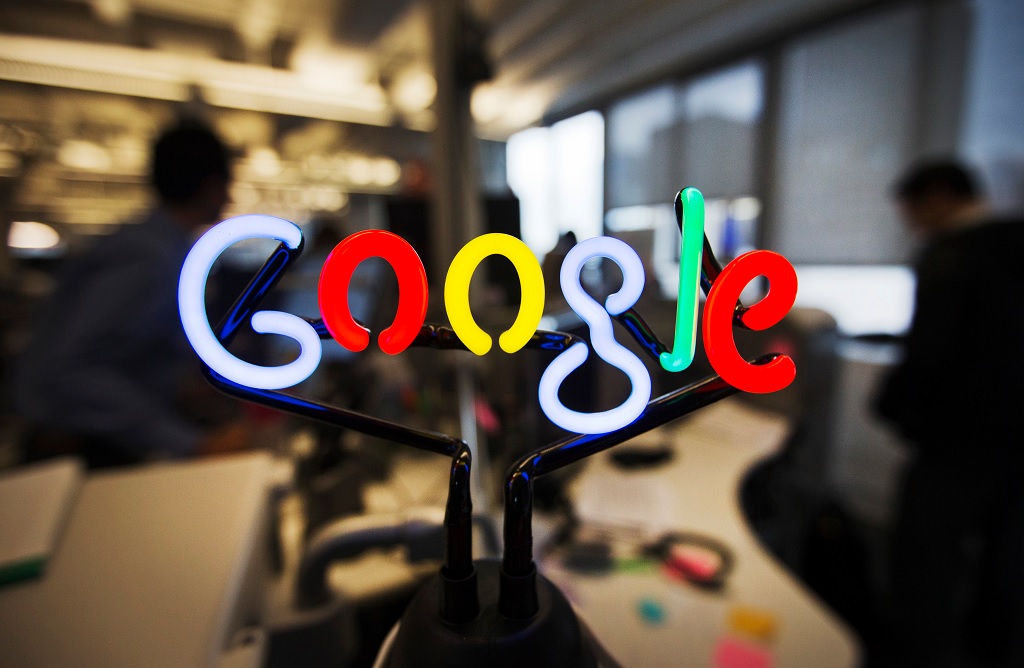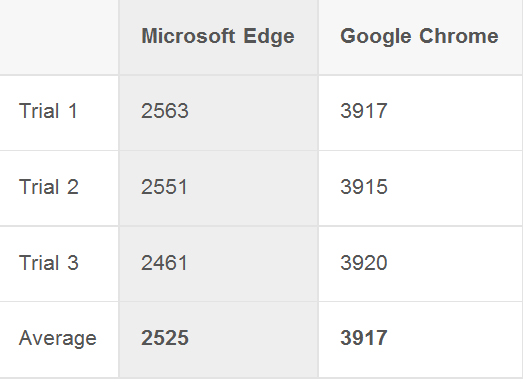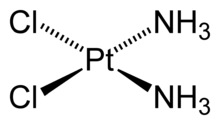Гугл не открывает страницы что делать. Хром не открывает
Почему гугл хром не открывает страницы: причины, решения
Как известно, браузер от Google Chrome отличается своей быстротой и оперативным реагированием на команды пользователя. Многие делают свой выбор в пользу данного обозревателя именно по этой причине, для других – это, прежде всего, переводчик.
Независимо от того, почему выбор пал именно на Хром, логично, что вы ждете от него качественной работы без малейших задержек. Но иногда случается так, что, открыв данный браузер, вы видите, что страницы перестали загружаться. Причин тому может быть много, впрочем, как и решений. Именно поэтому предлагаю обсудить, почему гугл хром не открывает страницы, и что с этим делать.
Причины
Учитывая то, что в интернете вы «гуляете» по многим сайтам, причин возникновения проблемы может быть очень много. Одна из самых популярных – вирус. Но не спешите рвать на себе волосы, вполне возможно, что еще не все потеряно, и ситуацию можно исправить.
Решения
Если вы размышляете над тем, почему же гугл хром не открывает сайты, советую сделать следующее. Для начала запустите утилиту для чистки системы, например, CCleaner или любую другую программу чистильщик для Windows 7. Она просканирует компьютер на наличие так называемого компьютерного мусора, который засоряет систему и, возможно, блокирует доступ к сети. Кроме того, включите проверку на своем антивируснике, который определит наличие или же отсутствие вирусов. Если они будут обнаружены, программа ликвидирует их.
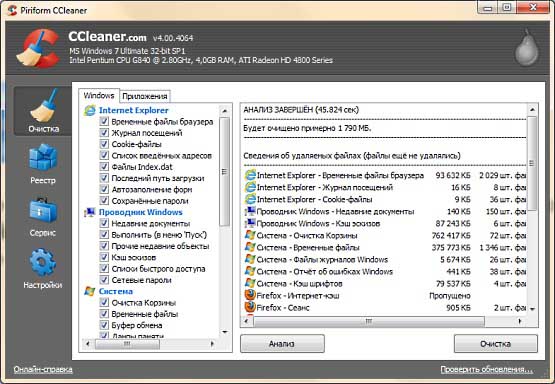
Если после проверки компьютера все осталось по-прежнему, и проблема все же не в вирусах, попробуйте переустановить Гугл Хром. Для этого удалите браузер полностью, перепроверив после этого утилитой, чтобы не остались никаких его «хвостов». Затем зайдите на официальный сайт и скачайте установочный файл, запустите и следуйте инструкции. Минус этого способа в том, что все ваши вкладки и закладки не сохранятся, так же, как и данные для входа, поэтому перед тем, как удалять веб-браузер, сохраните всю необходимую для себя информацию.
Наконец, если и это не помогло, что бывает очень редко, можно прибегнуть к последнему способу. Кликните по ярлыку Хрома на рабочем столе и зайдите в настройки. Там выберите вкладку «Ярлык» и в строке «Объект» в самом конце пропишите «-no-sandbox». Выглядеть это должно так, как на картинке ниже. Примените и загрузите Chrome еще раз.
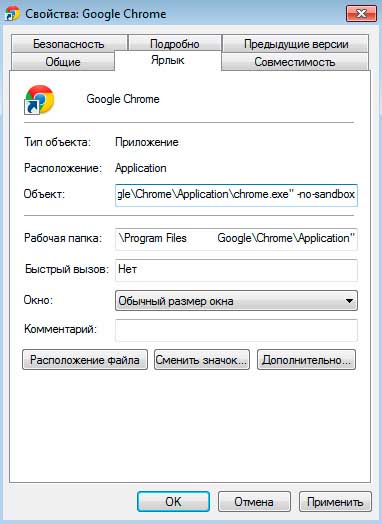
Вот и все, один из этих методов однозначно даст результат, и ваш любимый браузер вновь будет вас ежедневно радовать. Как видите, все достаточно просто, а потому решить проблему нежелания браузером открываться, не составит никакого труда.
userologia.ru
Гугл Хром не открывает страницы
Неполадки с браузером могут приключиться в самый неподходящий момент. Гугл Хром не открывает страницы – эта проблема одна из самых неприятных, а о том, почему она возникает и как исправить положение, мы расскажем в этом материале.

Почему не открывает страницы Google Chrome? Давайте разберем самые основные причины.
Интернет-соединение
В большинстве случаев, в Гугл Хроме не открываются страницы из-за плохого интернет-соединения или его полного отсутствия. Почему скорость передачи данным может быть недостаточной?
- Если мы имеем дело с мобильным интернетом, сигнал может блокировать препятствие или сбой произошел из-за плохих погодных условий – вот почему не открывается браузер
- Интернет медленно грузит, так как скорость приостановлена провайдером – например, из-за просрочки платежа или технических сбоев
- Браузер долго грузит странички, так как слетели настройки интернета на устройстве
- Не загружаются веб-странички, так как неисправен Wi-Fi роутер или другое оборудование, обеспечивающее сигнал
Если Гугл Хром не работает и не открывает сайты и настройки, в первую очередь стоит проверить именно этот параметр.
Вредоносное ПО
 Почему Гугл Хром не открывает страницы, а интернет, при этом, работает нормально? Вредоносное программное обеспечение может сильно повлиять на все процессы в твоем компьютере. В том числе, в результате вирусной атаки ты можешь заметить, что страницы браузера медленно открываются или не грузятся вовсе.
Почему Гугл Хром не открывает страницы, а интернет, при этом, работает нормально? Вредоносное программное обеспечение может сильно повлиять на все процессы в твоем компьютере. В том числе, в результате вирусной атаки ты можешь заметить, что страницы браузера медленно открываются или не грузятся вовсе.
Что делать, если Гугл Хром не загружает страницы именно по этой причине? Протестируй устройство с помощью антивируса. Современные программы такого типа могут не только выявить вредоносное ПО, но и помогут тебе его удалить.
Блокировка антивирусом
Обратная ситуация – Гугл Хром не грузит страницы, так как заблокирован антивирусом или другим защитным программным обеспечением. Некоторые такие программы слишком усердно выполняют свою работу, поэтому среди пользователей, которые их установили, ситуация со сбоем в работе скачанных из интернета программ нередка. А теперь о том, как ускорить загрузку.
Что делать, если вкладки в Google Chrome не открываются именно по этой причине? На самом деле, решить проблему очень просто – внеси браузер в список разрешенных программ на своем антивирусе или файерволе.
Переустановка браузера
Если Google Chrome не открывает страницы, а другие браузеры открывают, причина может быть в том, что слетели настройки приложения. В этой ситуации может помочь полная переустановка поисковика.
Полностью удалить браузер можно во вкладке «Установка и удаление программ» на твоем компьютере.

А еще очень удобно использовать сторонние утилиты. Например, Ccleaner или Revo Uninstaller. Почему? С помощью программ-инстралляторов ты сможешь не только удалить приложение, но и подчистить за ним хвосты. Делать это нужно обязательно – иначе новая версия может установиться некорректно.
Скачать браузер заново ты можешь прямо на нашем сайте, у нас есть версии для всех поддерживаемых операционных систем.
Для WINDOWS:
Для MAC:
Для LINUX:
Откат системы
 Совет на самый крайний случай (если не помогла даже переустановка) – откати систему к последней точке сохранения. Этот способ поможет, если сбой произошел в результате:
Совет на самый крайний случай (если не помогла даже переустановка) – откати систему к последней точке сохранения. Этот способ поможет, если сбой произошел в результате:
- Сбоя настроек в файле Host
- Проблем с DNS
- Поддельной переадресации в таблице маршрутизации
- Некорректно выставленных параметров TCP/IP
Ну и наконец, программа может медленно загружать странички из-за того, что на устройстве не хватает оперативной памяти. В этом случае можно посоветовать только зарыть се сторонние программы и остановить загрузки.
Ещё по теме
googlechro-me.ru
Гугл не открывает страницы что делать. Как открыть. It-Teach.ru
Что делать, если гугл хром не открывает страницы
Как известно, браузер от Google Chrome отличается своей быстротой и оперативным реагированием на команды пользователя. Многие делают свой выбор в пользу данного обозревателя именно по этой причине, для других – это, прежде всего, переводчик .
Независимо от того, почему выбор пал именно на Хром, логично, что вы ждете от него качественной работы без малейших задержек. Но иногда случается так, что, открыв данный браузер, вы видите, что страницы перестали загружаться. Причин тому может быть много, впрочем, как и решений. Именно поэтому предлагаю обсудить, почему гугл хром не открывает страницы, и что с этим делать.
Причины
Учитывая то, что в интернете вы «гуляете» по многим сайтам, причин возникновения проблемы может быть очень много. Одна из самых популярных – вирус. Но не спешите рвать на себе волосы, вполне возможно, что еще не все потеряно, и ситуацию можно исправить.
Решения
Если вы размышляете над тем, почему же гугл хром не открывает сайты, советую сделать следующее. Для начала запустите утилиту для чистки системы, например, CCleaner или любую другую программу чистильщик для Windows 7. Она просканирует компьютер на наличие так называемого компьютерного мусора, который засоряет систему и, возможно, блокирует доступ к сети. Кроме того, включите проверку на своем антивируснике, который определит наличие или же отсутствие вирусов. Если они будут обнаружены, программа ликвидирует их.

Если после проверки компьютера все осталось по-прежнему, и проблема все же не в вирусах, попробуйте переустановить Гугл Хром. Для этого удалите браузер полностью, перепроверив после этого утилитой, чтобы не остались никаких его «хвостов». Затем зайдите на официальный сайт и скачайте установочный файл, запустите и следуйте инструкции. Минус этого способа в том, что все ваши вкладки и закладки не сохранятся, так же, как и данные для входа, поэтому перед тем, как удалять веб-браузер, сохраните всю необходимую для себя информацию.
Наконец, если и это не помогло, что бывает очень редко, можно прибегнуть к последнему способу. Кликните по ярлыку Хрома на рабочем столе и зайдите в настройки. Там выберите вкладку «Ярлык» и в строке «Объект» в самом конце пропишите «-no-sandbox». Выглядеть это должно так, как на картинке ниже. Примените и загрузите Chrome еще раз.

Вот и все, один из этих методов однозначно даст результат, и ваш любимый браузер вновь будет вас ежедневно радовать. Как видите, все достаточно просто, а потому решить проблему нежелания браузером открываться, не составит никакого труда.
Google Chrome не запускается, тормозит или не открывает страницы

Сегодня мы будем говорить о проблемах, связанных с интернет-обозревателем Google Chrome. На сегодняшний момент это один из самых распространенных браузеров в мире, который обрел славу всего за несколько лет. А все потому, что получился он крайне удачным во всех аспектах этого слова. Тем не менее, даже с #171;Хромом#187; могут возникать проблемы и неполадки. Что делать в подобных случаях? Именно это я вам расскажу сегодня.
Хром тормозит
- Если при открытии самого браузера вы испытываете проблемы, то самым простым методом решения возможной проблемы станет переустановка программы. Для этого идем на официальный сайт и скачиваем обозреватель оттуда. Полностью удаляем #171;Хром#187; с компьютера, не забывая при этом избавиться от хвостов, а также сохранить нужные данные (пароли, логины и т.п.). После этого устанавливаем браузер. Кстати, вы можете попробовать его просто обновить, если автообновление у вас отключено, что вряд ли, о чем я писал в одной из предыдущих статей.
- Обязательно отключаем все установленные расширения (Настройки #8212; Расширения). Отключаем расширения по очереди и проверяем работоспособность браузера. Не забывайте о том, что расширения могли быть установлены совершенно случайно практически без вашего ведома, поэтому сбрасывать их со счетов не нужно.
- В некоторых случаях неполадка может возникать в тех случаях, если кэш настолько огромен, что вызывает #171;тормоза#187;. Мы должны его удалить. О том, как это сделать. я писал несколько месяцев назад. В той же статье рассказано о том, как для данной процедуры воспользоваться программой CCleaner.
- Если торможения или даже зависания происходят при просмотре, например, видео на YouTube, то первым делом обновляем Flash Player. А еще не забываем о том, что далеко не все даже относительно мощные компьютеры в силах справиться с этим самым флешем. Например, если у вас открыто несколько окон с видеозаписями, подобные тормоза можно считать самим собой разумеющимся процессом.
Гугл Хром не запускается
Вот что сам Google пишет по воду этой проблемы:
Некоторые антивирусные программы и брандмауэры могут препятствовать открытию Google Chrome на компьютере.
- Это говорит о том, что Google Chrome нужно добавить в список избранных того же фаервола или антивируса. Что бы удостовериться в том, что проблема действительно в них, отключите данное ПО на время и если браузер запустился, то наши домыслы оказались верными.
- Нельзя забывать и том, что подобные неприятности могут быть вызваны вредоносными файлами, которые попали на ваш компьютер. Поэтому обязательно сканируем ПК на предмет вирусов и троянов с помощью установленного антивируса, также не забываем воспользоваться антивирусной утилитой, например, тем же CureIt от Dr. Web.
Google Chrome не открывает страницы
Бывает и такое, когда #171;Хром#187; не хочет открывать страницы. Вообще. Просто грузит страницу постоянно, но не открывает. Автор строк лично сталкивался с такой проблемой.
- Первое, что необходимо сделать, это просканировать компьютер на наличии вредоносных файлов. Скорее всего проблема заключается именно в #171;гадости#187;, которая блокирует доступ браузера к всемирной паутине.
- В случае же, если это не помогает, то попробуйте просто переустановить обозреватель, как было описано несколькими строками ранее. После этого установите скачанный с официального сайта дистрибутив.
- И только в тех случаях, если у вас ничего не получилось, вернее, программа по-прежнему отказывается открывать страницы, тогда пропишите ключ -no-sandbox в свойствах ярлыка, как показано на скриншоте. Вообще-то, этот метод я решил оставить напоследок вовсе не просто так, а потому, что в этом случае браузер открывается без так называемой песочницы, которая не дает скриптам и файлам воздействовать на ваш компьютер и другие программы. Поэтому пользоваться данным методом даже в том случае, если браузер все-таки заработал, я бы не рекомендовал.

У вас появились вопросы по статье? Задавайте их!
Почему Google Chrome не открывает некоторые веб-сайты
Многие пользователи сети Интернет сталкивались с ситуацией, когда браузер Гугл Хром не открывает все или некоторые сайты, а также не отвечает на запросы. Обозреватель некоторое время грузит страницы, после чего выдает сообщение о том, что данная веб-страница в настоящий момент недоступна. Существует достаточно большое количество причин, почему Google Chrome не отвечает на запросы, и в данной статье рассмотрены наиболее частые из них.
Неполадки на линии
Первое, что пользователи должны проверить, когда Google Chrome не открывает веб-страницы, #8212; работает ли интернет в целом. Если у вас нет подключения к сети, браузер не сможет выполнять свои функции. Узнать о наличии соединения можно с помощью специального значка в трее Windows. (слева от системных часов и даты). Значок схематически изображает компьютер и подходящий к нему сетевой кабель – патчкорд. Если с вашей домашней сетью что-то не так, поверх значком будет изображен красный крест или желтый восклицательный знак.
Крест означает, в данный момент сеть недоступна физически. Проверьте, включен ли ваш роутер, не отошел ли где-то кабель. Если с этим все в порядке – попробуйте осмотреть ваш патчкорд – возможно он перестал передавать сигнал в результате каких-либо физических повреждений (изломов, перегибов, скручивание, разрывов, окисления контактов на коннекторах). В этом случае вам потребуется заменить кабель и подключить к компьютеру кабель вашего интернет-провайдера напрямую, в обход роутера.
Желтый значок означает, что с домашним подключением все в порядке, однако недоступна приходящая от провайдера сеть. В этом случае попробуйте перезапустить роутер через специальный веб-интерфейс или просто отключив его от питания на несколько секунд. Если это не помогло, свяжитесь с технической поддержкой абонентов вашего провайдера и оставьте заявку об отсутствии сети.
Неполадки на веб-ресурсах
Если в Google Chrome не открываются только некоторые страницы, попробуйте просто подождать некоторое время. Данные проблемы могут возникнуть в результате технических работ на сервере вебсайта или у вашего провайдера или каких-либо аварийных ситуаций. В этом случае вы можете попробовать позвонить в техподдержку провайдера и оставить заявку, но, скорее всего, неполадки с работой Хром разрешатся сами собой через несколько часов.
Кеш DNS
Иногда подобные ситуации могут быть связаны с системными сбоями, которые повреждают сохраненный на персональном компьютере кэш распознавателя DNS. DNS устанавливает связь между Ip-адресом сервера сайта и ссылкой на него. Если с данным сервисом возникнут какие-либо проблемы – Google Chrome будет «видеть» страницы, но не сможет их загрузить.
Если ваш Гугл Хром некоторое время грузит, но не открывает некоторые веб-страницы, попробуйте выполнить следующее:
- Одновременно нажмите клавиши R и Windows на своей клавиатуре, чтобы вызвать диалоговое окно.

- Введите «cmd» в пустое текстовое поле и нажмите Энтер или кнопку «Ok».
- В открывшуюся командную строку Windows необходимо ввести или скопировать следующее: «ipconfig /flushdns» и нажать Энтер.

- Закройте консоль.
С помощью данной команды вы очистите cache распознавателя ДНС на вашем компьютере, чтобы Хром мог корректно распознавать запросы на подключение к сайтам.
Очистка cookies Google Chrome
Еще одна причина ошибки «данная веб-страница недоступна» #8212; повреждения файлов куки вашего браузера. Куки-файлы служат для хранения служебной информации многих вебсайтов. В них записываются ваши логины, пароли, а также измененные настройки. При запуске веб-страницы в Google Chrome, он считывает информацию с cookies, автоматически авторизуясь на сайте и выставляя все настройки так, как вы оставили их при последнем посещении.

Если с файлами cookies что-то произошло, и браузер не открывает ранее посещенные ресурсы – необходимо провести очистку. Чтобы узнать, как чистить куки-файлы в браузере Гугл Хром, рекомендуется ознакомиться со статьей, представленной на данной странице.
Антивирусная проверка и Chrome Cleanup
Если после совершения всех описанных выше действий какая-то страница в Хром все-равно оказывается недоступна, рекомендуется полностью проверить систему на вирусы. Вы можете использоваться для этого любую антивирусную программу на свой вкус. Если вы не используете антивирус – крайне рекомендуется установить какой-нибудь на свой персональный компьютер. К примеру, вы можете воспользоваться бесплатной программой от Microsoft – Security Essentials.
После очистки операционной системы от вирусов, рекомендуется дополнительно проверить ее с помощью специальной утилиты от Гугл – Chrome Cleanup Tools. Ее можно загрузить на официальной страничке приложения по адресу https://www.google.com/chrome/cleanup-tool/.
Кликните по кнопке «Скачать», внимательно ознакомьтесь с условиями пользовательского соглашения и примите их. После этого вам потребуется запустить скачанный exe-файл на своем компьютере. Утилита Хром Клинап просканирует всю вашу систему Windows на предмет наличия вредоносных скриптов и программ, которые могут мешать корректной работе браузера Хром. Если что-то подобное будет обнаружено – приложение попытается самостоятельно устранить причины конфликтов.
Статья была полезна? Поддержите проект - поделитесь в соцсетях:
Источники: http://userologia.ru/chto-delat-esli-gugl-xrom-ne-otkryvaet-stranicy.html, http://fulltienich.com/google-chrome-ne-zapuskaetsya-tormozit-ili-ne-otkryivaet-stranitsyi/, http://moybrauzer.ru/google-chrome/gugl-xrom-ne-otkryvaet-stranicy.html
Комментариев пока нет!
itspravka.ru
Chrome не открывает страницы
 На сегодняшний день существует огромное количество браузеров для выхода в интернет, среди которых Google Chrome является одним из самых популярных. Выпущен обозреватель был в 2008 году и на данный момент обозреватель находится на лидирующих позициях вместе с Opera и Firefox.
На сегодняшний день существует огромное количество браузеров для выхода в интернет, среди которых Google Chrome является одним из самых популярных. Выпущен обозреватель был в 2008 году и на данный момент обозреватель находится на лидирующих позициях вместе с Opera и Firefox.
Этого удалось достичь благодаря сбалансированной реализации программного кода. Разработчики браузера не стали изобретать что-то новое. Они изучили пожелания пользователей и выпустили собственный web-обозреватель, уделяя внимание слабым местам у других браузеров. Это принесло отличный результат.
Но недоработки в Google Chrome все же присутствуют, однако многие пользователи их игнорируют. Из них можно отметить отсутствие интегрированной возможности сохранения страничек в форматах chm и mht и создание множества открытых соединений при простом запросе. Однако достоинств в этом браузере все равно больше, среди которых можно отметить минимальное потребление системной памяти и быстрая загрузка страниц.
Но все же иногда может возникать проблема с открытием страниц. Такое периодически случается во всех современных браузерах, однако в Google Chrome причину не так просто определить, а система не всегда выдает правильное решение. Решить эту проблему достаточно просто, поскольку причин отказа открытия страниц не так много.
Если Google Chrome отказывается отображать страницы, первым делом требуется проверить интернет-соединение. В этом случае обозерватель точно установит причину и сообщит о ней. Иногда случается, что соединение есть, но обмена информацией с сервером не происходит.
Очень часто с этим сталкиваются владельцы беспроводных сетей. Это приводит к тому, что Google Chrome отказывается отображать страницы. Для решения этой проблемы необходимо просто перезагрузить роутер.
Еще одной распространенной причиной этой проблемы может быть блокировка трафика антивирусными приложениями. Большинство комплексных антивирусов функционируют в интерактивном режиме и периодически запрашивают у юзера разрешения на присвоение неких правил для программ, которые пытаются выйти в интернет. Начинающие пользователи в большинстве случаев не хотят вникать в суть вопроса, и просто запрещают все приложениям выход в интернет или, наоборот, разрешают.
Вследствие этого Google Chrome не может открывать страницы, поскольку ему запретили выход в глобальную сеть. Чтобы этого не происходило, начинающим пользователям рекомендуется устанавливать антивирусные программы, работающие в автоматическом режиме или внимательно изучать уведомления от системы защиты.
Как и Internet Explorer Google Chrome применяет системные настройки прокси, чего нет в остальных обозревателях. Если задать неверные параметры, то следствием этого будет отказ браузера открывать страницы. Для решения этой проблемы необходимо запустить настройки в Google Chrome, затем следует зайти в «Подключения», а потом в «Настройки сети». Здесь следует проверить состояние прокси. В основном хватает автоматического режима.
Прокси необходим для корректной работы. Для этого следует прибегнуть к помощи системного администратора. Помимо этого, отказ от открытия страниц может быть по причине проблем с flash-технологиями. Чтобы ее устранить, требуется обновить расширение Shockwave Flash с официального ресурса Adobe.
Это все причины, которые могут создавать проблемы с открытием страниц в Google Chrome. При соблюдении всех рекомендаций, справится с решением проблем сможет даже начинающий пользователь без посторонней помощи.
bezwindowsa.ru
Почему не открывает гугл хром, как правильно запустить программу
 Программа для просмотра содержимого разных сайтов google chrome отличается удобством, простотой интерфейса, возможностью быстрой загрузки сложных страниц. Её использование на компьютерах, мобильных устройствах – хорошая возможность наладить качественный рабочийпроцесс на пространстве всемирной сети.
Программа для просмотра содержимого разных сайтов google chrome отличается удобством, простотой интерфейса, возможностью быстрой загрузки сложных страниц. Её использование на компьютерах, мобильных устройствах – хорошая возможность наладить качественный рабочийпроцесс на пространстве всемирной сети.
Иногда в функционировании этого расширения происходят сбои и хром не открывается. Так случается не только после скачивания контента и его сохранения, а и после долгого времени выполнения определённых функций. Факторов, приводящих к неприятностям такого типа есть много, чтобы решить неисправности, необходимо узнать о них более детально.
Включить хром нельзя – в чём причина неполадки
Программное приспособление для обзора интернет-ресурсов часто при открытии зависает, происходит беспричинный выход, выдаёт ошибку неизвестного характера. Процессы такого характера наблюдаются на компьютерах и мобильных приборах, если присутствуют неисправности следующего типа:
- при внесении стандартных корректирующих изменений в настройках используемого гаджета была случайно установлена принудительная функция закрытия браузера;
- скачанный файл с программой не поддерживается мультимедийным прибором – он есть в памяти, ярлык установился, а воспользоваться нельзя;
- рабочее расширение давно не обновлялось, и присутствующая версия уже утеряла свою актуальность;
- при загрузке, файл с приложением для просмотра сайтов из всемирной паутины был повреждён или в нём присутствуют вирусы.

Почему не открывается скачанный ранее браузер гугл хром вполне реально выяснить собственными силами. Эта делается путём проверки указанных выше версий.
Качественное устранение неполадок
Когда не открывается приложении Гугл хром, стоит поискать причину неприятности в установках рабочего устройства – компьютера, планшета, телефона или посмотреть нет ли проблемы с самим файлом.
Проверить и исправить ошибки на компьютере или мультимедийном прибору меньшего размера, человек сможет, испытывая такие подсказки:
- проверить присутствие файла с браузером в памяти применяемого устройства – его содержимое может быть удалено, но ярлык при этом никуда не девается;
- загрузить браузер в антивирус, просканировать на предмет наличия вредоносного контента;
- полностью просканировать компьютерную технику, используя лицензионный антивирус;
- обновить программу до новейшей версии или установить программу, которая наиболее точно будет сочетаться с применяемым видом мультимедийного устройства.

Чтобы проверить факт принудительного закрытия указанного браузера, пользователю следует посетить раздел установок, зайти в меню настроек программ, проверить разрешено ли использование конкретного расширения.
Если выяснилось, что касательно этих проблем нет, стоит искать неприятные моменты, проследив за общим состоянием устройства и программы. Стоит опробовать просто повторно загрузить рабочий элемент, а когда это не помогает, подумать о повторной его установке.
Наличие вирусов устраняется с использованием специальных установок, которые позволят устранить все вредоносные единицы трафика.
Когда требуется профессиональная помощь
Когда человек самостоятельно проверил корректность использования программного обеспечения, правильность всех установок и рабочих процессов, попытался устранить проблему самостоятельно, произвёл повторную загрузку браузера, а не помогло, стоит обращаться за помощью профессионалов.
Пользователю остаётся совершить несколько шагов такого плана:
- нанести визит в сервисный центр компьютерного обслуживания;
- оповестить о своей ситуации специалистов, не опуская мелких фактов;
- дождаться решения проблемы, оплатить услугу.
После профессиональной чистки и настройки браузера, он должен открываться без проблем. Если жертвами плохого функционирования браузера стали ноутбук или компьютер – не исключена потребность переустановки виндовса.
Решить проблему, которая тормозит открытие расширения, на мобильных устройствах проще, но к процессу исправления неточностей стоит относиться крайне бережно.
Если запуск системы является невозможным, стоит проделать всё так, как указывалось выше. Один из представленных методов лечения браузера должен оказаться действенным, но это только в том случае, если с работоспособностью используемого гаджета нет проблем.
brauzergid.ru
Google Chrome не открывает сайты
Примерно месяца 3 назад пересел на Google Chrome, удалив все Оперы, Файрфоксы и Эксплореры. Хром мне очень понравился – скорость действительно потрясающая, очевидно разработчики серьезно потрудились над улучшением методов кэширования. Второй плюс состоит в том, что поскольку браузер довольно молодой, вирусостроители до него пока не добрались. Считаю, что это несомненный плюс. Да и управление отличное, запоминает практически все набранные формы.
Одним словом, влюбился я в этот браузер)) Есть правда и минусы – иногда не хватает плагинчиков, например iMacros для Firefox меня частенько выручал, также как и Roboform на Internet Explorer’е.
Но в один «прекрасный» день пришлось снова вспомнить про удаленные браузеры. Хром ни в какую не хотел открывать ни одного сайта, при этом все остальные браузеры работали прекрасно.
Решение нашлось в службе поддержки Google. Необходимо в свойствах ярлыка дописать параметр —no-sandbox, после чего Хром снова будет радовать Вас своей скоростью.
Опишу процедуру подробно. Щелкаем правой кнопкой мыши на ярлыке Google Chrome, выбираем «Свойства», в появившемся окошке переходим на вкладку «Ярлык» и в строке «Объект» после кавычки дописываем параметр —no-sandbox (перед — ставим пробел). На скриншоте показан пример:
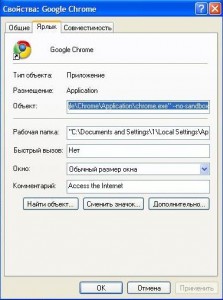
После чего нажимаем «Применить» и ОК. Если имеется ярлык и на панели быстрого запуска, рядом с пуском, проделываем с ним те же действия или просто перетягиваем ярлык с рабочего стола в панель быстрого запуска.
Честно сказать, что дает —no-sandbox я не знаю. От справки смог добиться лишь того, что этот параметр относится к безопасности и аналогичен отключению надстроек в Internet Explorer. Да и еще, что «sandbox» переводится с английского как «песочница». Знаю, в области SEO есть такое понятие, относящееся к поисковику Google, но связи между этими понятиями нет никакой, уж поверьте. В принципе, не суть, главное – работает, причем отлично))
Сисадминский анекдот:
Отключили интернет, пошёл снял гирлянды с балкона…
adminxp.ru